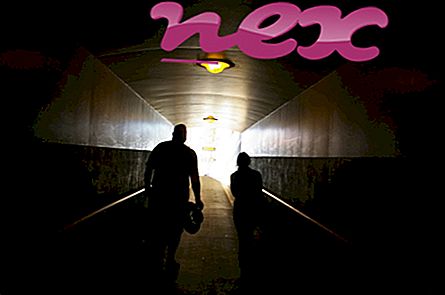Proses yang dikenal sebagai lsmosee.exe tampaknya milik perangkat lunak Java 2 Runtime Environment Standard Edition atau Platform IntelliJ oleh JetBrains sro
Deskripsi: Lsmosee.exe tidak penting untuk Windows dan akan sering menimbulkan masalah. File lsmosee.exe terletak di subfolder dari C: \ Windows atau kadang-kadang dalam subfolder dari "C: \ Program Files" (biasanya C: \ Windows \ Help \ ). Ukuran file yang diketahui pada Windows 10/8/7 / XP adalah 2.265.088 byte (28% dari semua kejadian), 239.048 byte dan 4 varian lainnya.
Program tidak terlihat. File tersebut bukan file sistem Windows. Proses ini menggunakan port untuk terhubung ke atau dari LAN atau Internet. Tidak ada informasi tentang pembuat file. Ini adalah file yang tidak dikenal di folder Windows. Lsmosee.exe dapat memonitor aplikasi, merekam input keyboard dan mouse dan memanipulasi program lain. Oleh karena itu peringkat keamanan teknisnya adalah 74% berbahaya .
Penting: Anda harus memeriksa proses lsmosee.exe di PC Anda untuk melihat apakah itu ancaman. Kami merekomendasikan Security Task Manager untuk memverifikasi keamanan komputer Anda. Ini adalah salah satu Pilihan Unduhan Teratas dari The Washington Post dan PC World .
Program-program berikut juga telah terbukti bermanfaat untuk analisis yang lebih dalam: Manajer Tugas Keamanan memeriksa proses lsmosee aktif di komputer Anda dan dengan jelas memberi tahu Anda apa yang dilakukannya. Alat anti-malware B Malwarebytes yang terkenal memberi tahu Anda jika lsmosee.exe di komputer Anda menampilkan iklan yang mengganggu, memperlambatnya. Jenis program adware yang tidak diinginkan oleh beberapa perangkat lunak antivirus tidak dianggap sebagai virus dan karenanya tidak ditandai untuk pembersihan.
Komputer yang bersih dan rapi adalah persyaratan utama untuk menghindari masalah PC. Ini berarti menjalankan pemindaian malware, membersihkan hard drive Anda menggunakan 1 cleanmgr dan 2 sfc / scannow, 3 menghapus program yang tidak lagi Anda perlukan, memeriksa program Autostart (menggunakan 4 msconfig) dan mengaktifkan 5 Pembaruan Otomatis Windows. Selalu ingat untuk melakukan pencadangan berkala, atau setidaknya untuk mengatur titik pemulihan.
Jika Anda mengalami masalah aktual, cobalah untuk mengingat hal terakhir yang Anda lakukan, atau hal terakhir yang Anda instal sebelum masalah muncul untuk pertama kalinya. Gunakan perintah 6 resmon untuk mengidentifikasi proses yang menyebabkan masalah Anda. Bahkan untuk masalah serius, daripada menginstal ulang Windows, Anda lebih baik memperbaiki instalasi Anda atau, untuk Windows 8 dan versi yang lebih baru, menjalankan perintah 7 DISM.exe / Online / Cleanup-image / Restorehealth. Ini memungkinkan Anda untuk memperbaiki sistem operasi tanpa kehilangan data.
shouldiremoveit.exe seviler.exe dmserver.dll lsmosee.exe 5qbrstub.dll oddpwrsvc.exe prodreg.exe is360tray.exe officeclicktorun.exe.bak rsgpsrsdk.exe alotservice.exe